Come riprodurre la playlist Spotify su Alexa? [Abilità Alexa]
Gli altoparlanti intelligenti si stanno evolvendo nel tempo, da semplici altoparlanti ad avere ora una funzionalità più avanzata sotto forma di un assistente virtuale integrato come Alexa sull'altoparlante intelligente di Amazon. Amazon Alexa è un assistente vocale interattivo in grado di creare elenchi di cose da fare, impostare allarmi, ecc. Puoi anche utilizzare questa funzione quando desideri riprodurre le tue playlist preferite sulla tua app di streaming musicale come Spotify. Sembra fantastico, vero?
Come posso fare in modo che Alexa riproduca la mia playlist Spotify? In questo post sarai guidato su come farlo riproduci playlist Spotify su Alexa. Condivideremo anche alcuni semplici comandi vocali che puoi utilizzare per riprodurre Spotify sui dispositivi Amazon Alexa. Qui verranno fornite anche alcune soluzioni se la playlist Spotify non viene riprodotta su Amazon Echo o su un altro altoparlante intelligente. Allora, cosa stiamo aspettando? Cominciamo!
Guida ai contenuti Parte 1. Alexa può riprodurre la mia playlist Spotify?Parte 2. Come connettere Spotify con Alexa?Parte 3. Come riprodurre Spotify su Alexa tramite comandi vocali?Parte 4. Come riprodurre Spotify su Alexa senza Premium?Domande frequenti su Spotify e Amazon Alexa
Parte 1. Alexa può riprodurre la mia playlist Spotify?
Posso riprodurre Spotify tramite Alexa? SÌ. Amazon ha rilasciato una nuova funzionalità che consente agli utenti di ascoltare i contenuti di Spotify sui propri altoparlanti Echo Smarts tramite comandi vocali. Puoi riprodurre le playlist Spotify sugli altoparlanti intelligenti di Amazon senza usare le dita.
Funziona su Spotify Premium e sulla versione gratuita, ma tieni presente che non otterrai un'esperienza senza pubblicità sugli altoparlanti Echo di Amazon con un account gratuito. Inoltre, non puoi scaricare brani sul tuo telefono per riprodurli offline come con Spotify Premium. (Suggerimenti: Se non hai familiarità con i piani Spotify Free e Premium, dai un'occhiata qui per un confronto tra Spotify gratuito e Premium). Quindi, come riprodurre la playlist Spotify su Alexa? Tutto ciò che gli utenti devono fare è collegare i propri account Spotify all'app Amazon Alexa e chiedere ad Alexa di riprodurre il contenuto che desiderano. Segui la parte successiva!
Parte 2. Come connettere Spotify con Alexa?
Come riprodurre la playlist Spotify su Alexa? Una volta installato Spotify e Alexa app sul tuo dispositivo mobile e hai effettuato l'accesso ai tuoi account, devi prima collegare l'altoparlante dotato di Alexa al tuo account Spotify.
Collega Spotify ad Amazon Alexa
- Apri l'app Alexa, apri il menu e vai su Impostazioni > Musica e podcast.
- Tocca l'opzione Collega nuovo servizio.
- Per riprodurre Spotify su Alexa, seleziona Spotify, quindi fai clic su Abilita per l'uso.
- Segui le istruzioni per collegarti ad Alexa, incluso l'accesso al tuo account Spotify.
- Quando accedi, premi ACCETTO per consentire ad Alexa l'accesso a Spotify.
- Viene visualizzata una finestra che ti informa che hai collegato correttamente gli account.

Imposta Spotify come servizio musicale predefinito
Per impostazione predefinita, Alexa riproduce brani da Amazon Music. Quindi, per riprodurre la playlist Spotify su Alexa, dovresti impostare Spotify come lettore musicale predefinito del tuo altoparlante Echo.
- Torna al menu Musica e Podcast sull'app Alexa,
- Per riprodurre Spotify su Alexa, apri Servizi predefiniti.
- Seleziona Spotify come libreria musicale predefinita.
- Puoi anche selezionare Spotify come artista/genere stazione o servizio podcast predefinito.

Parte 3. Come riprodurre Spotify su Alexa tramite comandi vocali?
Come riprodurre la playlist Spotify su Alexa tramite comandi vocali? Ora che hai collegato Spotify ad Alexa, porteremo l'esperienza musicale a un livello superiore imparando alcuni dei comandi vocali di base che puoi utilizzare per istruire Alexa. Puoi iniziare con "Alexa, riproduci Spotify", Alexa inizierà a riprodurre la traccia da cui ti eri interrotto.
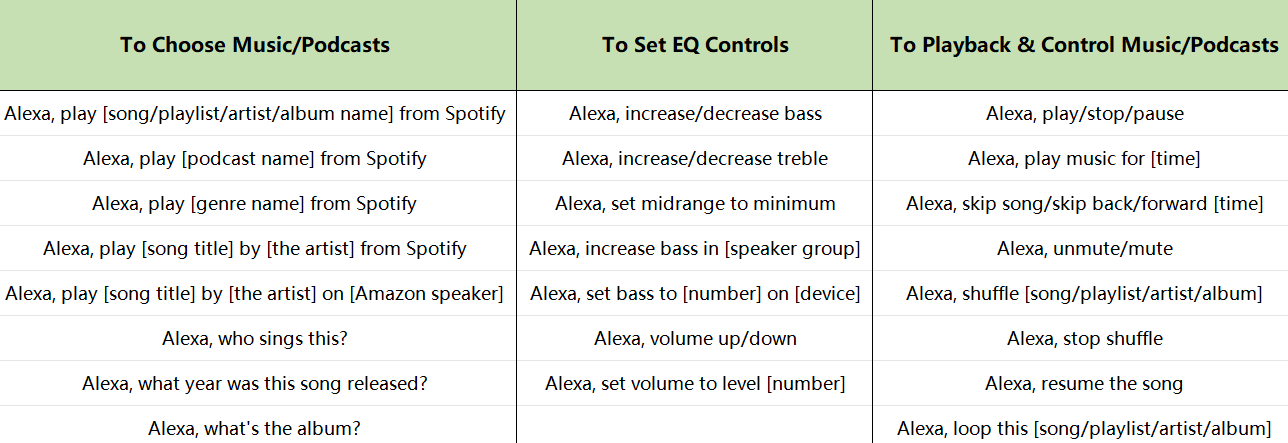
E, naturalmente, Alexa non è l'unico modo per controllare Spotify. Puoi anche controllare la riproduzione della tua libreria musicale e regolare l'impostazione dell'equalizzazione tramite l'app Spotify. Ad esempio, impostando il migliore impostazione dell'equalizzatore sull'app Spotify per ottenere una migliore esperienza di streaming musicale. Oltre a questo, puoi anche cambia basso su Spotify.
Parte 4. Come riprodurre Spotify su Alexa senza Premium?
Come accennato in precedenza, tutti gli utenti Spotify possono riprodurre la playlist Spotify su Alexa, utilizzando un account gratuito o Premium. Ma solo gli utenti Premium possono usufruire di una riproduzione migliore, ad esempio senza pubblicità. Immagina di essere in servizio come DJ a una festa e di riprodurre musica Spotify sul tuo altoparlante Amazon Echo tramite la versione gratuita, e quanto ti sentirai frustrato, tu e le persone in parte, una volta che nella musica appariranno fastidiosi annunci pubblicitari che rovinano l'atmosfera della festa.
Qui ti mostreremo un nuovo modo per riprodurre Spotify su Alexa senza alcuna limitazione, ovvero convertire i brani Spotify in MP3 AMusicSoft Spotify Music Converter e trasferisci i file convertiti sul tuo dispositivo dotato di Alexa.
Puoi riprodurre Spotify su Alexa senza Premium? Sì! AMusicSoft Spotify Music Converter può aiutarti a convertire i file audio Spotify OGG in altri formati musicali comuni a una velocità 5 volte superiore come MP3, MP4, AAC, FLAC, WAV o AIFF. Con AMusicSoft, sia gli utenti Premium che quelli Free di Spotify possono trasmettere in streaming il loro audio su qualsiasi dispositivo, inclusi i dispositivi Alexa. Non ascolterai mai annunci audio durante lo streaming di musica Spotify.
Quindi, se vuoi provare questo programma e saperne di più, vai sul sito ufficiale di AMusicSoft. Il suo programma di installazione è disponibile sia per Mac che per Windows. Ora AMusicSoft offre una prova gratuita. Provalo gratis!
Una volta scaricato e installato il software, fare riferimento ai passaggi seguenti su come utilizzare questo strumento professionale.
Passo 1: Esegui il programma AMusicSoft e seleziona i brani da Spotify.

Passo 2: Dopo aver selezionato i brani, hai la possibilità di modificare il formato di output o dove desideri che i brani vengano salvati.

Passo 3: Ora che hai finito di selezionare i brani che desideri convertire e anche di impostarne i parametri, puoi iniziare a convertirli facendo clic sul pulsante "Converti". Il tempo di conversione dipenderà da quante tracce hai convertito, una volta completata puoi visualizzarlo nella scheda di conversione e nella cartella di output che hai impostato.

Congratulazioni! Hai finalmente scaricato le tue tracce Spotify anche se non hai un abbonamento premium, ora puoi iniziare ad ascoltare le tracce convertite sugli smart speaker Amazon o su uno qualsiasi dei tuoi dispositivi. Quanto è facile riprodurre Spotify su Alexa con AMusicsoft!
Domande frequenti su Spotify e Amazon Alexa
Con i seguenti passaggi sopra, puoi riprodurre la playlist Spotify su Alexa. Qui forniamo anche alcuni suggerimenti su come riprodurre Spotify sui tuoi dispositivi Alexa.
1. Posso utilizzare più account Spotify con Alexa?
No. Attualmente non può essere collegato a più di un account Spotify per account Alexa. Tuttavia, Amazon Household ti consente di configurare più account Spotify per funzionare sul tuo Alexa. Per maggiori dettagli consulta l'argomento della Guida di Amazon correlato.
2. Posso riprodurre Spotify su altoparlanti raggruppati?
Puoi davvero. Alexa supporta Spotify per musica multi-room, che ti consente di sincronizzare i tuoi altoparlanti intelligenti.
3. Perché il mio Alexa suona in modo casuale Spotify canzoni?
A volte potresti riscontrare problemi di riproduzione, ad esempio Spotify che riproduce brani casuali su Alexa. Puoi provare alcune soluzioni che ho fornito qui: Come risolvere Spotify riproducendo brani casuali su Alexa >>
Spero che tu sia riuscito a riprodurre brani, playlist e porcast di Spotify su Alexa. In alternativa, puoi anche scaricare musica da Spotify sui dispositivi Echo. I brani o le playlist di Spotify con cui hai scaricato AMusicSoft Spotify Music Converter verranno salvati nella tua cartella locale e potrai ascoltarli offline su più dispositivi o utilizzarli per modifiche personalizzate su altri programmi.
Persone anche leggere
- Recensione e test di Tuneskit Spotify Converter
- Tre modi per rimuovere DRM da Spotify Music
- I 5 migliori Spotify Music Converters per scaricare Spotify
- La guida dettagliata su come esportare playlist di Spotify
- Come scaricare musica da Spotify senza Premium
- Come aggiungere Spotify Music ad Avidemux per video fantastici
- Tre modi per importare Spotify Music su Serato
- Una guida su come giocare a Spotify su PS4
Robert Fabry è un blogger appassionato, un appassionato di tecnologia, e forse può contaminarvi condividendo qualche consiglio. Ha anche una passione per la musica e ha scritto per AMusicSoft su questi argomenti.